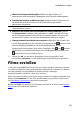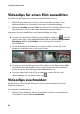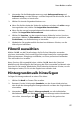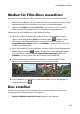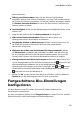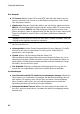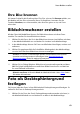Operation Manual
57
Neue M edien erstellen
2. Verwenden Sie die Wiedergabesteuerung sowie Anfangsmarkierung und
Endmarkierung, um den Anfangs- und den Endpunkt der Abschnitte, die Sie
entfernen möchten, zu bestimmen.
3. Wählen Sie eine der folgenden Aktionen aus:
Wenn Sie die Abschnitte des Videoclips entfernen möchten, die nicht orange
hervorgehoben sind, wählen Sie Ausgewählte Szene behalten.
Wenn Sie den orange hervorgehobenen Abschnitt entfernen möchten,
wählen Sie Ausgewählte Szene entfernen.
4. Wählen Sie Vorschau, um den zugeschnittenen Videoclip in einer Vorschau
anzuzeigen. Wählen Sie Übernehmen, um die Änderungen zu speichern, oder
Zurücksetzen, um die Bearbeitung zu verwerfen.
5. Wiederholen Sie gegebenenfalls die oben beschriebenen Schritte, um alle
Videoclips zu bearbeiten.
Filmstil auswählen
Wählen Sie Stil, um die Filmstilvorlage, die Sie für Ihre Videoclips anwenden
möchten, einzustellen. Die Auswahl einer Stilvorlage bietet Ihnen voreingestellte
Öffnungssequenzen, Übergänge und Effekte, um einen professionell wirkenden
Film automatisch zu erstellen.
Wenn Sie einen Stil ausgewählt haben, wählen Sie OK, damit die CyberLink
MediaShow die Stilvorlage für die Erzeugung des Films verwendet und danach eine
Vorschau für Sie anzeigt. Wiederholen Sie die oben beschriebenen Schritte, um die
Stilvorlage zu ändern, bis Sie mit den Ergebnissen zufrieden sind.
Hintergrundmusik hinzufügen
So fügen Sie Hintergrundmusik zu einem Film hinzu:
1. Wählen Sie Musik im Fenster Film erstellen.
2. Benutzen Sie den Schieberegler Soundmix, um den Unterschied zwischen
dem Audio der hinzugefügten Hintergrundmusik und dem des Originalvideos
einzustellen.
3. Verwenden Sie im Bereich Hintergrundmusik, um alle individuellen
Musikdateien, die in der Wiedergabeliste für die Hintergrundmusik enthalten
sein sollen, hinzuzufügen. Mit und können Sie die gewünschte